
Instalar cualquier programa parece una ocupación bastante simple debido a la automatización y el proceso completo simplista. Sin embargo, esto no se relaciona con la instalación de las partes de Microsoft Office. Aquí todo se necesita hacer bien y claramente.
Preparación para la instalación.
Inmediatamente es necesario hacer una reserva que no existe la posibilidad de descargar una aplicación SP PowerPoint. Es absolutamente siempre solo como parte de Microsoft Office, y el máximo que una persona puede hacer es instalar solo este componente, rechazar a otros. Entonces, si desea instalar solo este programa, entonces las rutas son dos:- Instale solo el componente seleccionado de todo el paquete;
- Use los análogos de PowerPoint.
Un intento de encontrar y extraer en Internet por separado Este programa con mayor frecuencia puede coronarse con éxito específico en forma de una infección del sistema.
Por separado, vale la pena decir sobre el propio paquete de Microsoft Office. Es importante disfrutar de la versión con licencia de este producto, ya que es más estable y más confiable que la más hackeada. El problema de usar una oficina pirata no es ni siquiera que sea ilegalmente que la corporación pierda dinero, pero que este software es simplemente inestable y puede entregar muchos problemas.
Descargar Microsoft Office Programs
En el enlace especificado, ambos pueden comprar Microsoft Office 2016 y suscribirse a Office 365. En ambos casos, hay una versión introductoria disponible.
Instalación del programa
Como se mencionó anteriormente, se requerirá una instalación completa de MS Office. Considerado será el paquete más relevante de 2016.
- Después de iniciar el instalador, se le ofrecerá el programa primero para seleccionar el paquete deseado. Necesita la primera opción "Microsoft Office ...".
- Habrá dos botones para elegir. La primera es la "instalación". Esta opción iniciará automáticamente el proceso con parámetros estándar y paquete básico. El segundo es "ajuste". Aquí será posible establecer todas las funciones necesarias de manera mucho más precisa. Es mejor elegir este artículo para saber más específicamente para saber qué sucederá.
- Todo entrará en un nuevo modo donde todas las configuraciones se encuentren en las pestañas en la parte superior de la ventana. En la primera pestaña, deberá seleccionar el idioma del software.
- En la pestaña Configuración, puede seleccionar independientemente los componentes necesarios. Debe hacer clic con el botón derecho en la sección y seleccione la opción apropiada. El primero permitirá la configuración del componente, este último ("Componente no está disponible") - Prohibir este proceso. Por lo tanto, puede deshabilitar todos los programas innecesarios de los paquetes de Microsoft Office.
Es importante notar que todos los componentes se clasifican aquí a las secciones. La aplicación del parámetro de prohibición o el permiso de instalación en la sección difunde la elección de todos los elementos incluidos en él. Si necesita deshabilitar algo específico, debe implementar las secciones presionando el botón con una tarjeta más, y ya se aplican ajustes a cada elemento requerido.
- Debe encontrar y poner permiso para instalar "Microsoft PowerPoint". Incluso puedes elegirlo solo, forbando todos los demás elementos.
- La siguiente es la pestaña "Ubicación de archivos". Aquí puede especificar la ubicación de la carpeta final después de la instalación. Es mejor establecer allí donde el instalador se decide de forma predeterminada en el disco raíz a la carpeta "Archivos de programa". Por lo tanto, será más confiable, en otros lugares, el programa puede funcionar incorrectamente.
- "Información del usuario" le permite especificar cómo el software accederá al usuario. Después de todas estas configuraciones, puede hacer clic en el botón "Instalar".
- El proceso de instalación comenzará. La duración depende de la potencia del dispositivo y del grado de su carga de trabajo por otros procesos. Aunque incluso suficientes máquinas fuertes, el procedimiento generalmente se ve lo suficientemente largo.



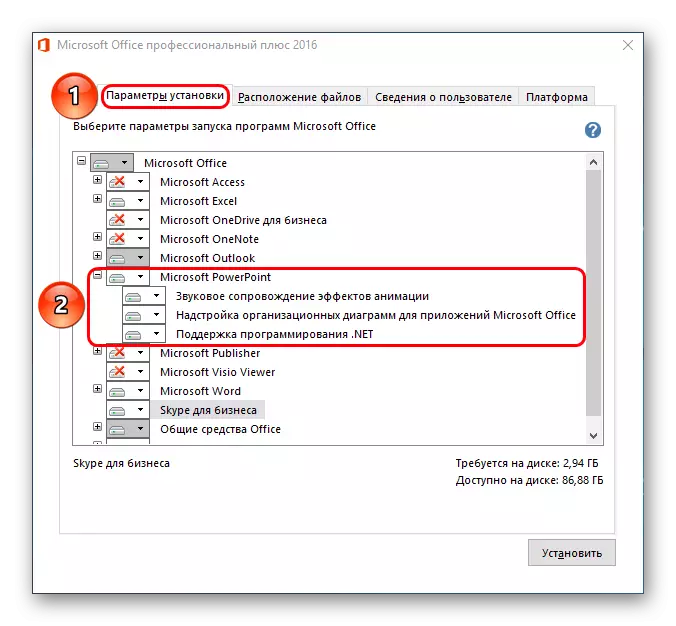



Después de algún tiempo, la instalación se completará y la oficina estará lista para usar.
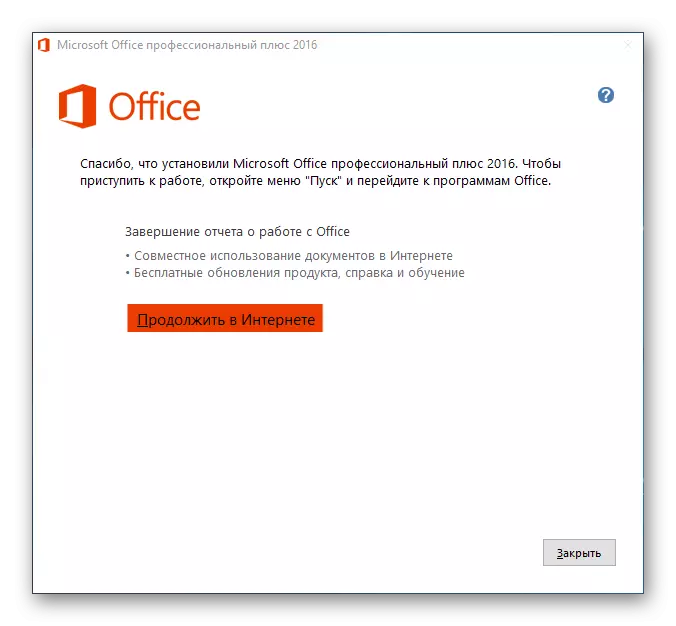
Añadiendo PowerPoint.
También debe considerar el caso cuando Microsoft Office ya está instalado, pero PowerPoint no se selecciona en la lista de componentes seleccionados. Esto no significa que necesite reinstalar todo el programa: el instalador, afortunadamente, prevé la oportunidad de agregar segmentos previamente instalados.
- Al comienzo de la instalación, el sistema definitivamente solicitará que será necesario instalar. Necesitas seleccionar la primera opción de nuevo.
- Ahora, el instalador determinará que MS Office ya está en la computadora y ofrecerá opciones alternativas. Necesitaremos el primero en "agregar o eliminar componentes".
- Ahora las pestañas serán solo dos: "Idioma" y "Parámetros de instalación". En la segunda, habrá un árbol familiar del árbol de componentes, donde deberá seleccionar MS PowerPoint y haga clic en el botón "Instalar".


El procedimiento adicional no difiere de la versión pasada.
Problemas famosos
Como regla general, la instalación del paquete de licencia de Microsoft Office pasa sin forro. Sin embargo, puede haber excepciones. Debe considerar una breve lista.
- Fallo de los procedimientos de instalación
El problema más a menudo que trata. Por sí mismo, el trabajo del instalador se dispara muy rara vez. La mayoría de las veces, los perpetradores son factores de terceros: virus, una carga de memoria fuerte, la inestabilidad del sistema operativo, el cierre de emergencia, etc.
Es necesario resolver cada opción individualmente. La mejor opción será reinstalada con un reinicio de la computadora antes de cada paso.
- Fragmentación
En algunos casos, el desempeño del programa puede ser perturbado debido a su fragmentación en diferentes grupos. En este caso, el sistema puede perder cualquier componente crítico y negarse a trabajar.
La solución es disuadir el disco al que se instala MS Office. Si no ayuda, reinstale todo el paquete de la aplicación.
- Protección en el Registro.
Este problema está más estrechamente relacionado con la primera opción. Diferentes usuarios informaron que el procedimiento falla durante el proceso de instalación, pero el sistema ya ha realizado datos en el registro que todo se entrega con éxito. Como resultado, nada del paquete funciona, y la computadora en sí, cree persistentemente que todo vale la pena y funciona bien y se niega a eliminar o volver a configurar.
En tal situación, debe probar la función "Restaurar", que aparece entre las opciones en la ventana descrita en el capítulo "Agregar PowerPoint". No siempre funciona, en algunos casos es necesario formatear completamente y reinstalar Windows.

También con la solución de este problema puede ayudar a CCleaner, que puede corregir los errores del registro. Informan que a veces descubrió datos no válidos y los eliminó con éxito, lo que hizo posible instalar la Oficina normalmente.
- Falta de componentes en la sección "Crear"
La forma más popular de usar los documentos MS Office está haciendo clic con el botón derecho en el lugar correcto y selecciona la opción "Crear", y ya existe el elemento deseado. Puede suceder que después de instalar el conjunto del programa, las nuevas opciones no aparecen en este menú.
Como regla general, el reinicio BANAL de la computadora ayuda.
- Falla de activación
Después de algunas actualizaciones o errores en la operación del sistema, el programa puede perder registros de que la activación se fabricó con éxito. El resultado es una oficina nuevamente comienza a requerir activación.
Por lo general, se resuelve mediante la reactivación del trillado cada vez que se requerirá. Si es imposible hacer esto, debe reinstalar completamente Microsoft Office.
- Violación de protocolos de preservación.
También relacionado con el primer artículo es el problema. A veces, la oficina instalada se niega a guardar correctamente documentos por cualquier ruta. Hay dos razones para eso, o una falla ocurrida durante el proceso de instalación, o la carpeta técnica donde la aplicación tiene caché y los materiales relacionados no están disponibles o la función es incorrecta.
En el primer caso ayudará a reinstalar Microsoft Office.
En el segundo, también puede ayudar, pero primero debe revisar las carpetas en:
C: \ Usuarios \ [Nombre de usuario] \ AppData \ Roaming \ Microsoft
Aquí debe asegurarse de que todas las carpetas para los programas de paquetes (usen los nombres correspondientes, "PowerPoint", "Word", etc.) tienen configuraciones estándar (no "ocultas", no "solo lectura", etc.). Para hacer esto, haga clic con el botón derecho en cada uno de ellos y seleccione la opción de la propiedad. Aquí debe explorar estas configuraciones para la carpeta.
También debe revisar el directorio técnico si no se encuentra por ningún motivo en la dirección especificada. Para hacer esto, necesita desde cualquier documento para ingresar la pestaña "Archivo".

Aquí elige "parámetros".

En la ventana que se abre, vaya a la sección "Ahorro". Aquí estamos interesados en el artículo "Catálogo de datos para la parada automática". En la dirección especificada, esta sección se encuentra específicamente, pero las otras carpetas de operación también deben estar allí. Debe encontrarse y verificado por el método especificado anteriormente.
Leer más: Limpieza del Registro con CCleaner

Conclusión
Al final, me gustaría decir que para reducir la amenaza de la integridad de los documentos, siempre vale la pena utilizar la versión con licencia de Microsoft. Las opciones hackeadas tienen ciertos trastornos de la estructura, rotura y todo tipo de desventajas, que, incluso si no son visibles desde el primer lanzamiento, pueden sentirse sobre sí mismos en el futuro.
